Canon A95: 7 Нажмите кнопку .
7 Нажмите кнопку .: Canon A95
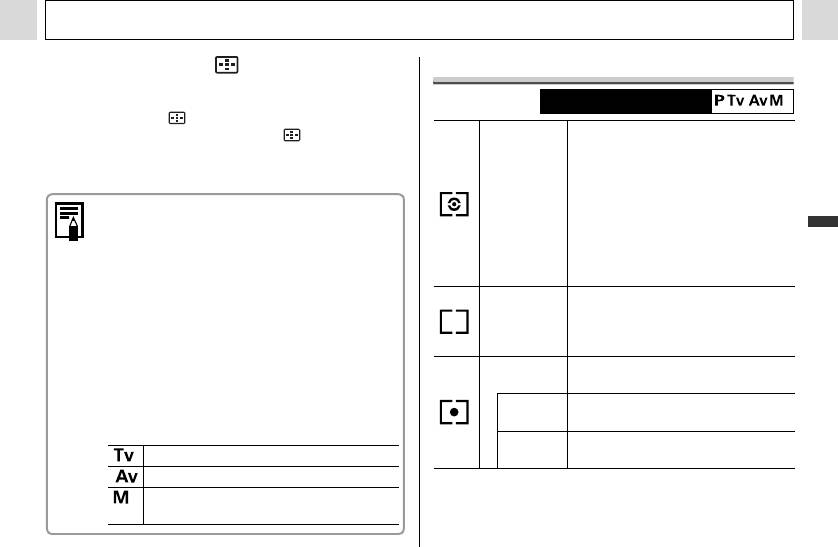
Съемка – Расширенные функции
7 Нажмите кнопку .
Переключение режимов замера экспозиции
" Чтобы немедленно произвести съемку с использо-
ванием выбранной рамки автофокусировки, нажмите
Диск установки режима
вместо кнопки кнопку спуска затвора.
" Если удерживать нажатой кнопку , рамка авто-
Подходит для стандартных условий
фокусировки возвращается в исходное положение
съемки, включая сцены в контровом
(в центре).
свете. Для измерения экспозиции
изображение разбивается на
Оценочный
несколько зон. Камера оценивает
" Для установки рамки автофокусировки в требу-
экспозамер
сложные условия освещения, такие
емое положение перед съемкой включите ЖК-
как положение объекта, яркость,
Расширенные функции
монитор.
прямой и контровой свет, и устанав-
" При использовании цифрового увеличения
ливает правильную экспозицию для
рамка автофокусировки фиксируется в центре.
основного объекта съемки.
" Если выбран точечный замер экспозиции
Замер экспозиции усредняется по
(Точка АЭ), выбранную рамку автофокуси-
Центрально-
всему кадру, однако центральная
ровки можно использовать в качестве места
взвешенный
область учитывается с большим
точечного замера экспозиции (см. справа).
интегральный
весом.
" Значение различных цветов рамки автофоку-
сировки см. на стр. 26.
Точечный
Замер производится в пределах
" Если диск установки режима находится в
замер
рамки автоэкспозиции.
положении TV, Av или M, при нажатии кнопки
Рамка точечного замера экспозиции
SET изменяется устанавливаемый параметр,
Центр
фиксируется в центре ЖК-монитора.
как описано ниже.
Рамка точечного замера переме-
Точка AF
Выдержка затвора / Рамка AF
щается на рамку автофокусировки.
Величина диафрагмы / Рамка AF
Выдержка затвора / Величина диафрагмы /
Рамка AF
83
Оглавление
- 2 Сдвиньте защелку
- 1 Убедитесь, что камера выключена.
- 1 Включите питание (стр. 31).
- 4 Кнопкой «Влево» или
- 4 Установите дату
- 1 Включите питание (стр. 31).
- 4 Кнопкой «Вверх»,
- 1 Откройте ЖК-монитор влево на 180°
- 2 Поверните ЖК-монитор обратно
- 1 Нажмите кнопку ON/OFF (Вкл./Выкл.)
- 5 С помощью рычага зуммирования
- 7 Полностью нажмите
- 1 Выберите композицию кадра, чтобы
- 1 Нажмите кнопку MENU.
- 1 Поворачивая диск
- 1 Нажмите кнопку FUNC.
- 1 Для переключения
- 1 В меню [ (Меню
- 1 Включите ЖК-монитор, нажав кнопку
- 1 Нажмите кнопку
- 5 Произведите съемку. 2 В меню [ (Меню
- 3 Кнопкой перемещения влево или вправо
- 3 Снимите первый кадр.
- 1 Поверните диск установки режима в
- 4 Нажмите кнопку FUNC.
- 2 В меню [ (Меню
- 1 Поверните диск установки режима
- 1 Откройте экран ЖК-монитора.
- 2 Нажмите рычаг зуммирования
- 1 В индексном режиме (стр. 59) нажмите
- 1 Выберите видеофильм для редактиро-
- 2 Кнопкой перемещения влево или вправо 5 Кнопкой перемещения вверх или вниз
- 1 В меню [ (Меню
- 2.
- 1 Нажмите кнопку MENU. 2 Для переключения между меню используйте кнопки
- 1 Включите питание.
- 1 Убедитесь, что камера находится
- 1 В меню [ (Меню съемки)] выберите
- 2 Выберите требуемую
- 7 Нажмите кнопку .
- 4 Кнопкой перемеще-
- 3 Нажмите кнопку FUNC.
- 1 Выберите в меню
- 1 Выберите в меню FUNC. (Функции)
- 1 Выберите в меню
- 1 Наведите рамку автофокусировки на
- 2 Заново скомпонуйте изображение и
- 2 Сфокусируйтесь с помощью кнопок
- 3 В меню [ (Меню
- 1 В меню [ (Меню показа)] выберите
- 3 Кнопкой перемещения влево или вправо
- 1 В меню [ (Меню показа)] выберите
- 3 Нажмите кнопку MENU.
- 1 В меню [ (Меню показа)] выберите
- 4 Нажмите кнопку MENU.
- 3 Кнопкой перемещения вверх или вниз
- 5 Нажмите кнопку MENU.
- 2 Кнопкой перемеще-
- 4 Нажмите кнопку MENU.
- 1 Установите драйвер и программное
- 4 Нажмите кнопку ON/OFF (Вкл./Выкл.) 5 В диалоговом окне событий на экране
- 6 Щелкните мышью на кнопке [Set]
- 2 Кнопкой перемеще-
- 4 Нажмите кнопку MENU.
- 1 Извлеките CF-карту из камеры и устано-
- 3 Подключите другие концы AV-кабеля
- 2 Кнопкой перемещения влево или вправо
- 2 Выберите [ (Моя
- 1 Установите переключатель режима
- 4 Кнопкой перемещения влево или вправо 6b Кнопкой перемещения влево или
- 2 Откройте крышку разъемов и
- 4 Совместив метку " на адаптере






